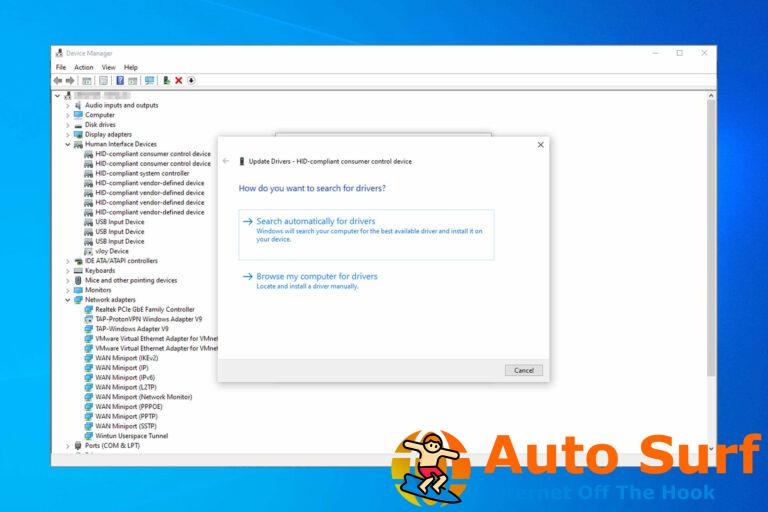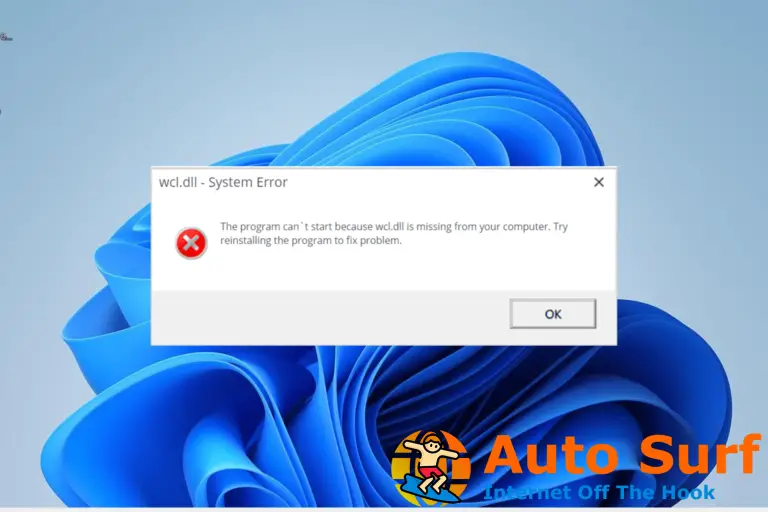- El Centro de dispositivos de Windows Mobile permite a los usuarios de dispositivos Windows Mobile transferir y sincronizar archivos y medios.
- Microsoft dejó de brindar soporte para esta aplicación en 2009, pero algunos usuarios preferirían usarla hoy.
- Windows Vista y versiones posteriores aún pueden descargar e instalar el software sin ningún problema.
El Centro de dispositivos de Windows Mobile es una aplicación de sincronización que Microsoft creó para sincronizar el contenido del dispositivo de Windows Mobile con su computadora con Windows: era la versión de iTunes para Windows y dispositivos de Windows, pero Microsoft dejó de brindar soporte. ¿Qué haces si deja de funcionar?
Si aún no lo sabe, Microsoft ya no ofrece soporte, como nuevas funciones o actualizaciones de seguridad, para el Centro de dispositivos de Windows Mobile, pero las personas que todavía usan dispositivos móviles de Microsoft todavía usan esta aplicación hasta el día de hoy.
La aplicación permite a los usuarios sincronizar todo el contenido de sus dispositivos, como archivos, contenido multimedia, contactos, calendarios y lo que sea. La aplicación se creó inicialmente con el nombre de ActiveSync, pero luego se le cambió el nombre a Microsoft Windows Mobile Device Center para Windows Vista.
Aunque los usuarios aún pueden descargar el centro de dispositivos móviles de Windows y usar este software a pesar de que Microsoft dejó de brindar más soporte, la aplicación puede dejar de funcionar.
En el artículo de hoy, le mostraremos cómo reparar el centro de dispositivos móviles de Windows que dejó de funcionar.
¿Qué es el Centro de dispositivos de Windows Mobile y por qué se usa?
Vale la pena señalar que puede instalar el centro de dispositivos de Windows Mobile en un sistema operativo que ejecuta Vista o posterior, pero no puede instalarlo en Windows XP o versiones anteriores.
También puede usar el Centro de dispositivos de Windows Mobile con dispositivos que usan Windows Mobile 2003 o una versión posterior y sincronizar archivos y medios, o transferir los datos.
El Centro de dispositivos de Windows Mobile le permite administrar los archivos y medios de su dispositivo Windows Mobile y también sincronizarlos. En 2009, Microsoft anunció que dejaría de desarrollar activamente Windows Media Center.
- El centro de dispositivos móviles de Windows no puede conectarse a Windows 10: Asegúrese de tener instalado .NET 3.5 y cambie la configuración de los servicios para Conectividad de dispositivos basados en Windows Mobile-2003 y Conectividad de dispositivos basados en Windows Mobile como se ha mencionado más arriba.
- Error del centro de dispositivos móviles de Windows, ningún cliente de correo predeterminado no puede cumplir con la solicitud de mensaje: intente los pasos mencionados anteriormente para solucionar el problema; de lo contrario, desinstale y vuelva a instalar.
- El centro de dispositivos móviles de Windows no se abre: Si su centro de dispositivos móviles no se abre, el primer paso es reiniciar su PC. Si aún no funciona, debe solucionarlo siguiendo los pasos mencionados anteriormente.
- El Centro de dispositivos de Windows Mobile no funciona después de la actualización: Si el Centro de dispositivos de Windows Mobile no funciona después de la actualización, debe desinstalar y reinstalar el software y luego ejecutar la herramienta de utilidad WMDC-helper.
- El Centro de dispositivos de Windows Mobile no se carga en Windows 10: Debe cerrar la aplicación y reiniciar su computadora. Después de haber reiniciado su computadora, confirme que funciona ahora.
¿Qué puedo hacer si el Centro de dispositivos de Windows Mobile no funciona?
1. Verifique si .NET Framework 3.5 está instalado
- Clickea en el Comienzo botón y busque el Panel de control.
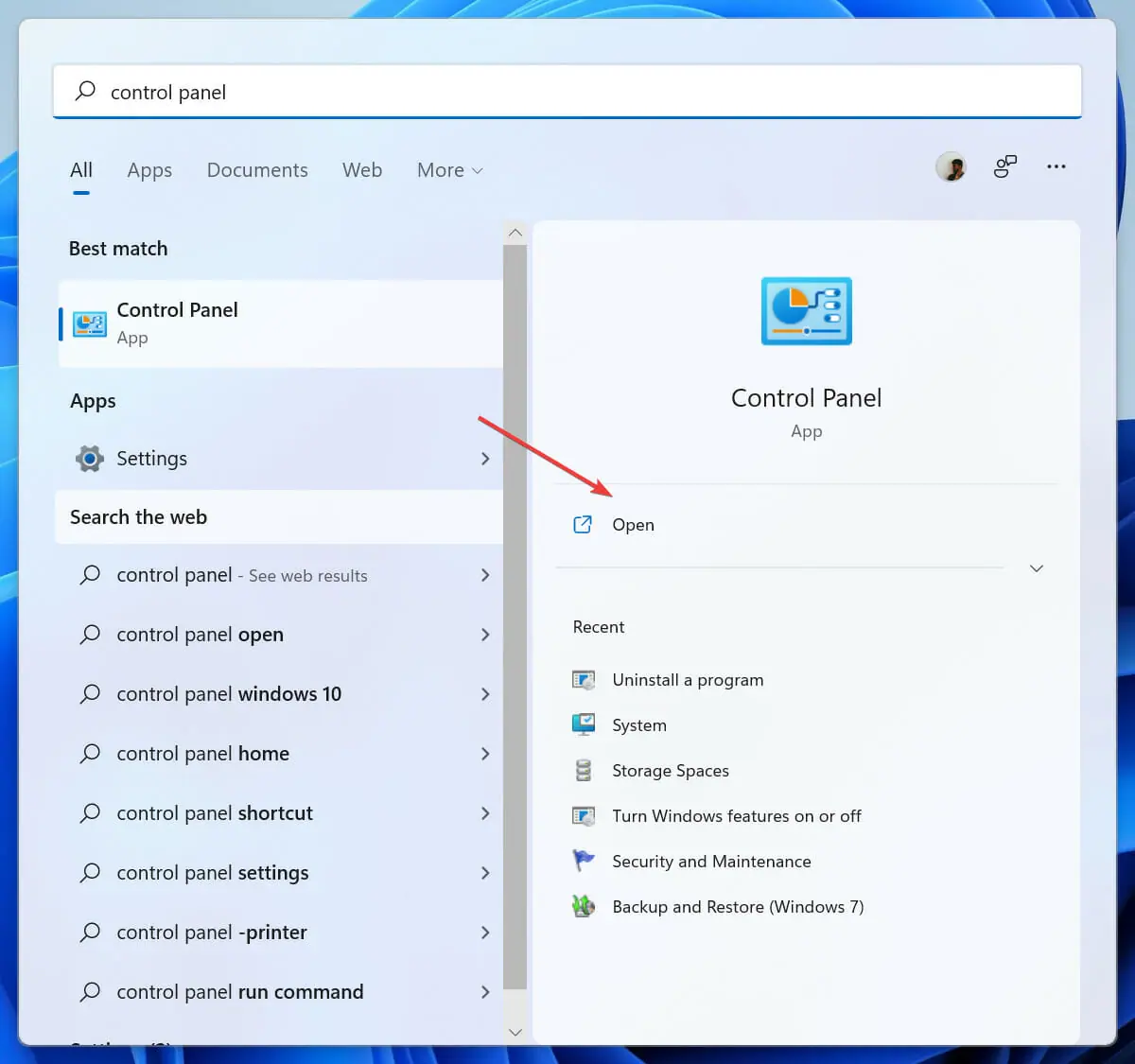
- Haga clic en Programas, seguido de Activar o desactivar las características de windows.
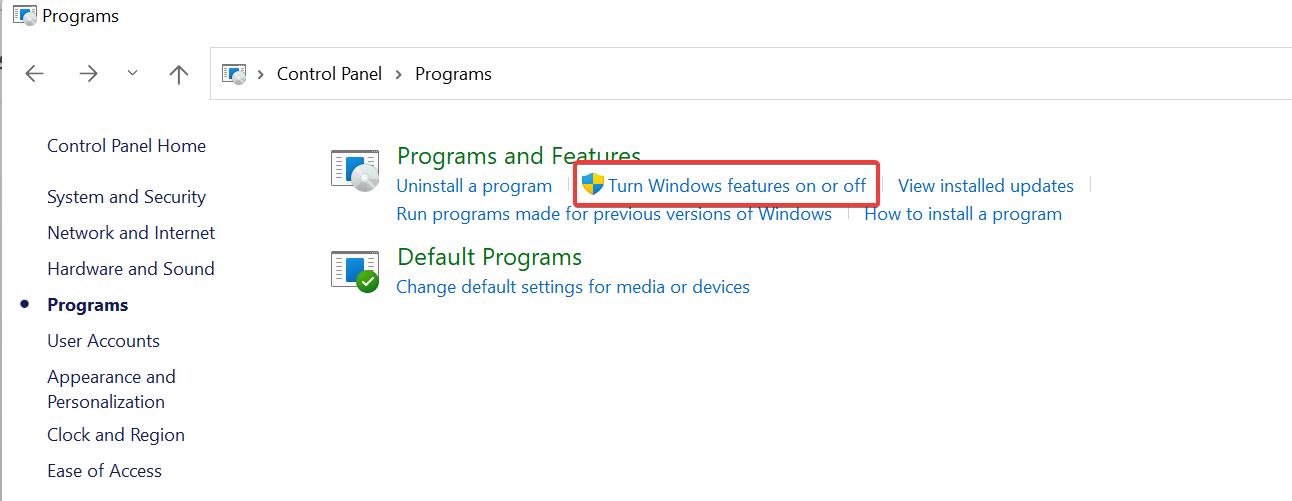
- Marque las casillas para .NET Framework 3.5 y presione Aceptar.
2. Cambiar la configuración de Servicios
- Presione la tecla de Windows y busque Servicios.
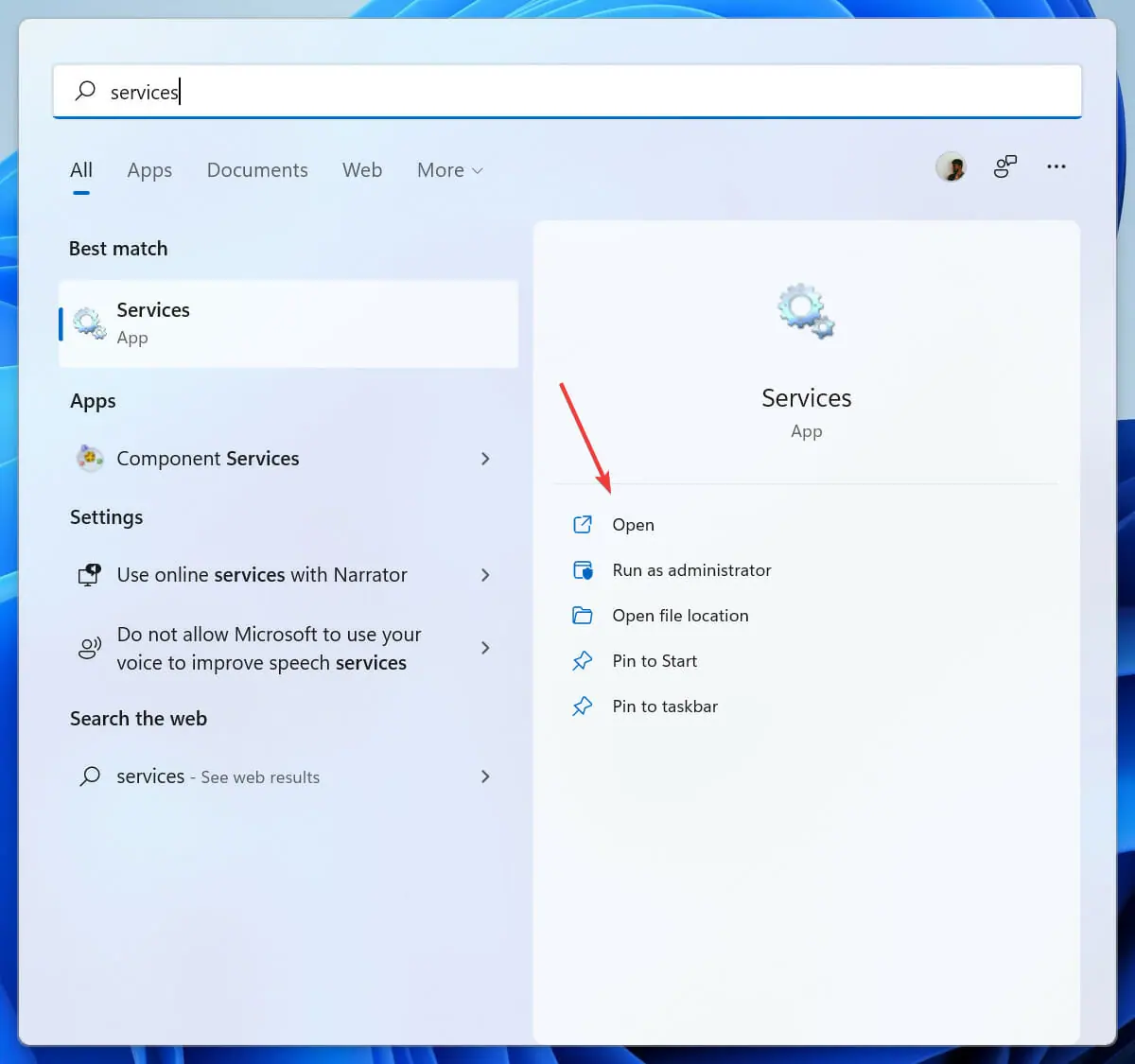
- Busca el Conectividad de dispositivos basados en Windows Mobile-2003 servicio y ábralo haciendo doble clic en él.
- Abre el Acceder pestaña haciendo clic en ella.
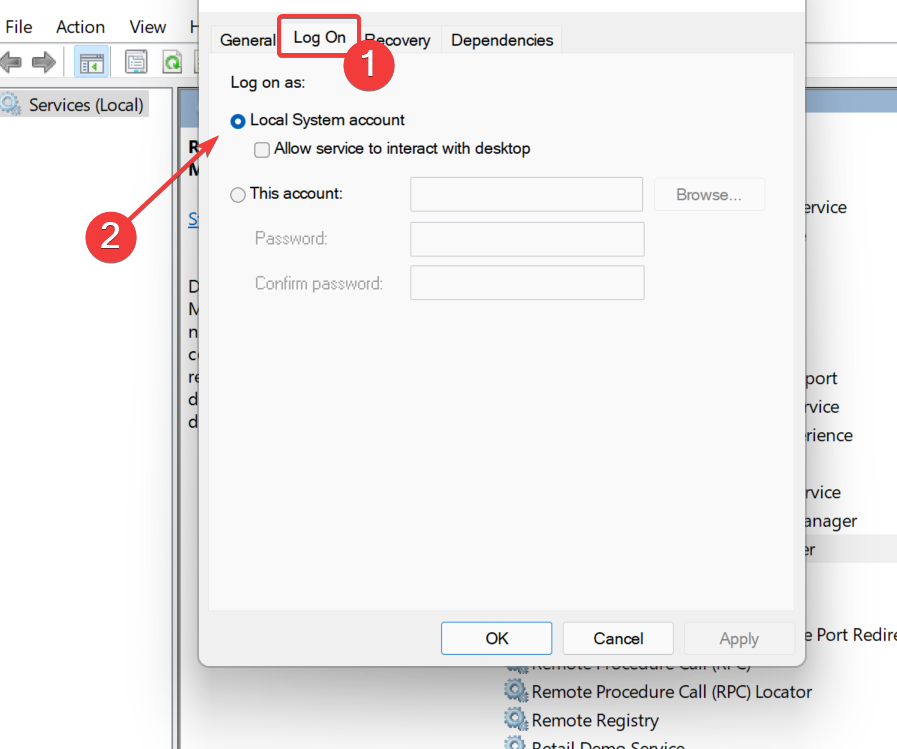
- Aplique los cambios y reinicie su PC para que los cambios surtan efecto.
Si el centro de dispositivos móviles de Windows aún no funciona, pruebe los pasos a continuación para resolver el problema.
3. Desinstale y vuelva a instalar el Centro de dispositivos de Windows Mobile
3.1 Desinstalar
- Abre el Comienzo y busque el panel de control.
- Haga clic en Desinstalar un programa.
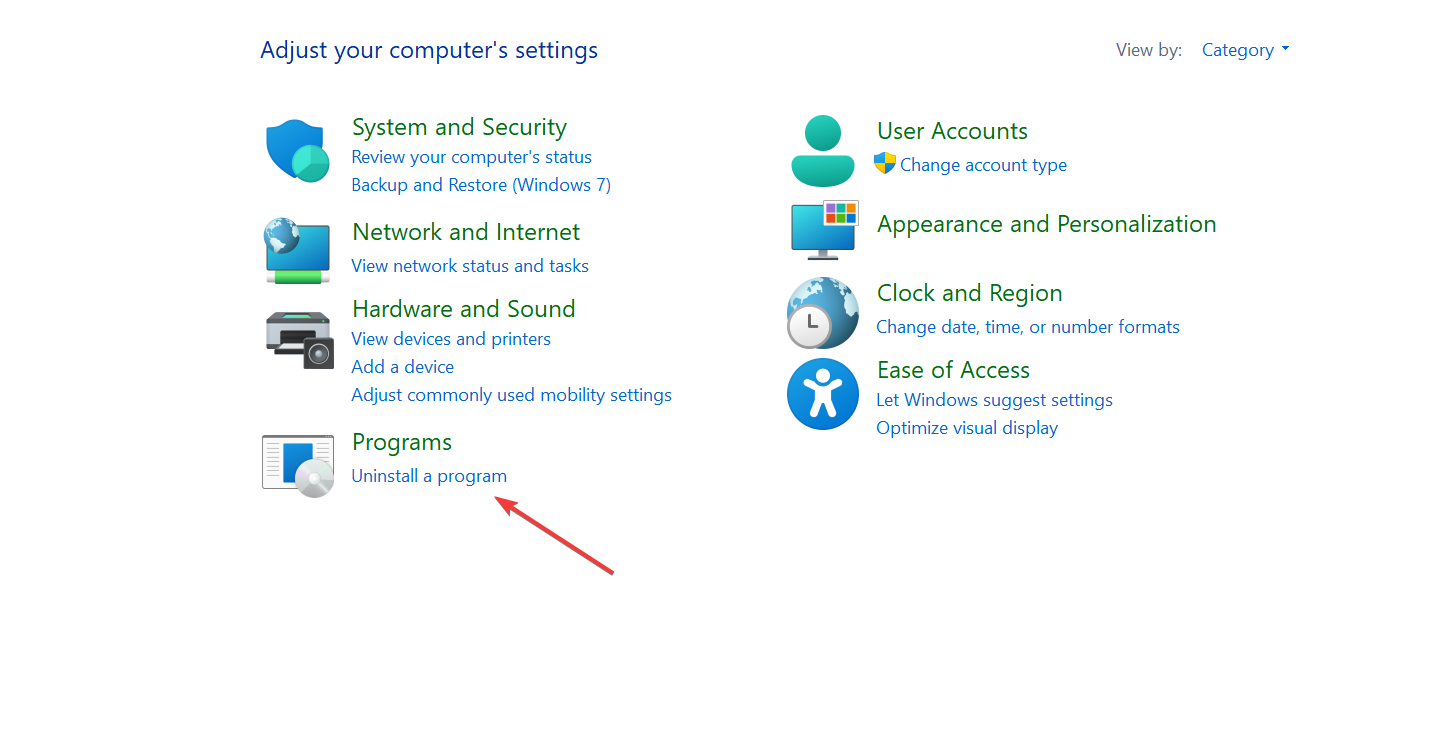
- Localiza el Actualización del controlador del Centro de dispositivos de Windows Mobile y Centro de dispositivos móviles de Windowsy desinstálelos.
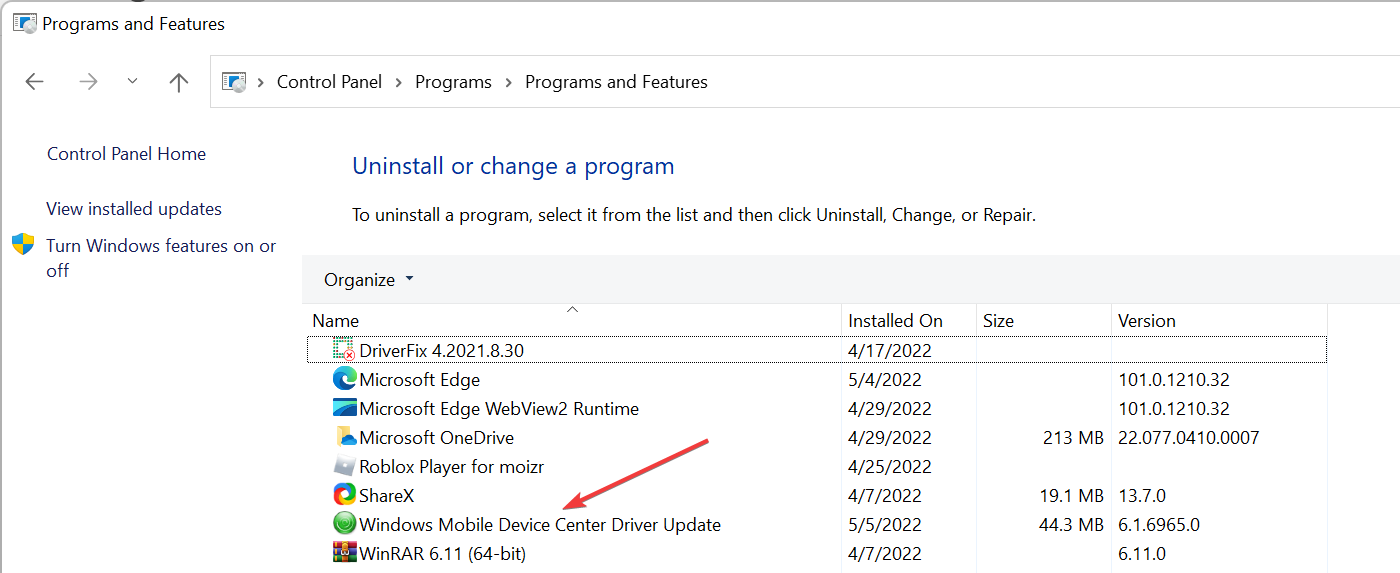
- Reinicie su computadora.
3.2 Reinstalar
- Confirme la versión de bits de su sistema, haciendo clic en el Comienzo y luego buscando Ajustes.
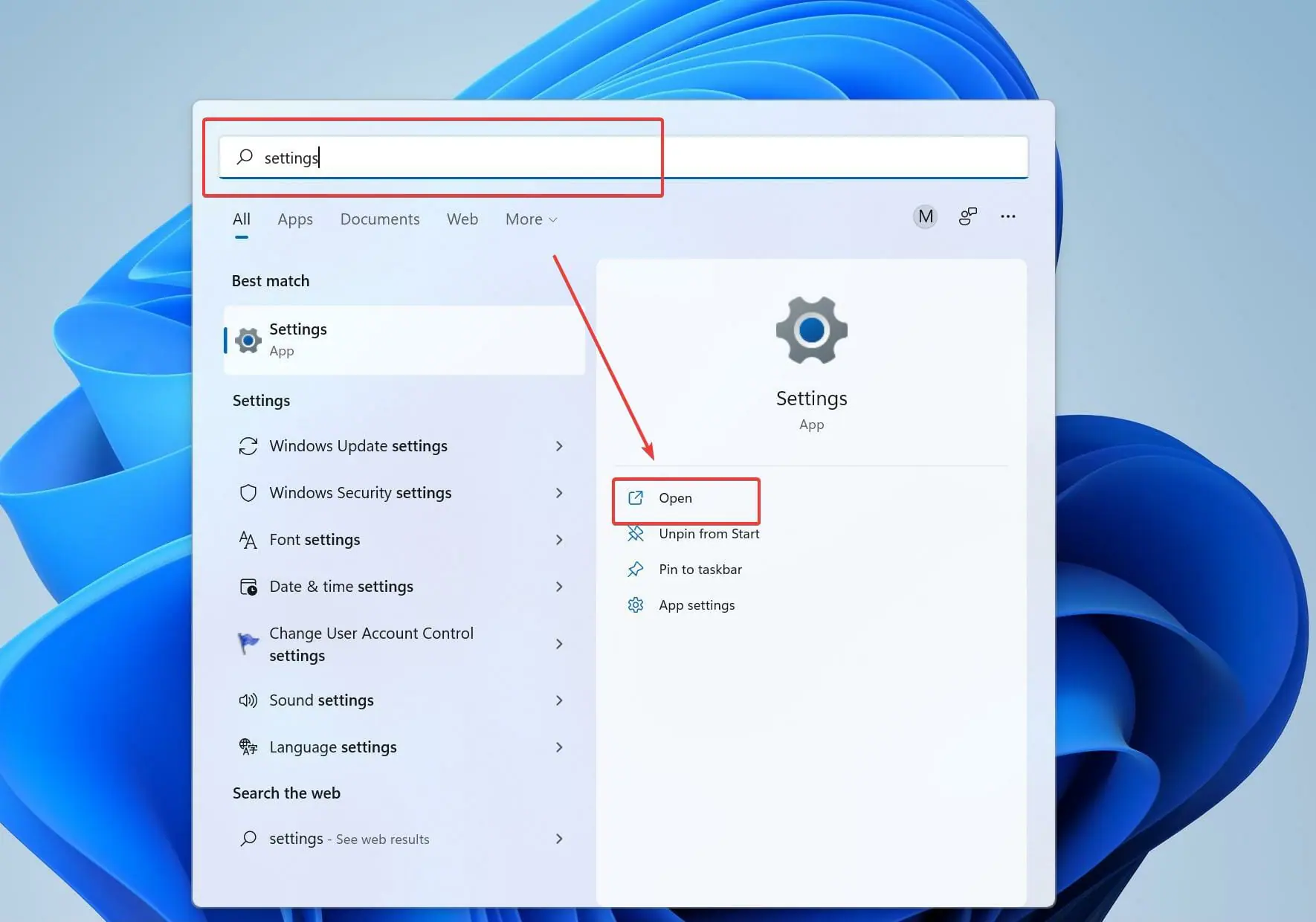
- Ahora, haga clic en Acerca de. Ahora, en el panel de la ventana derecha, confirme la versión de bits de su sistema en Tipo de sistema si es de 32 bits o de 64 bits.
- Descargue e instale el Centro de dispositivos de Windows Mobile desde la web según corresponda.
- Abra la carpeta descargada y luego haga clic derecho en el instalador.
- Seleccione Propiedades y luego seleccione la pestaña Compatibilidad.
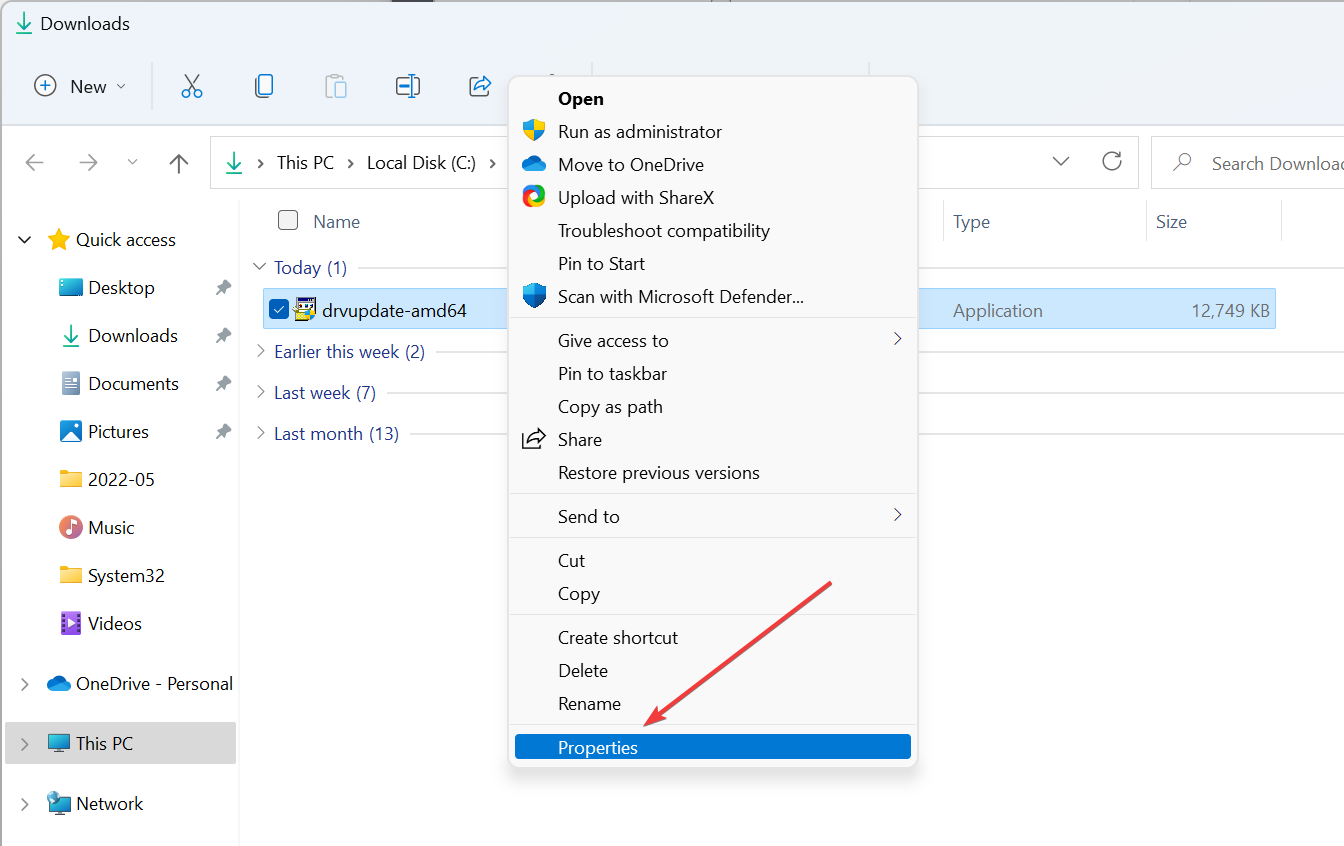
- Elija Ejecutar este programa en modo de compatibilidad para Vista.
- Y luego seleccione Ejecutar este programa como administrador y presione Ok.
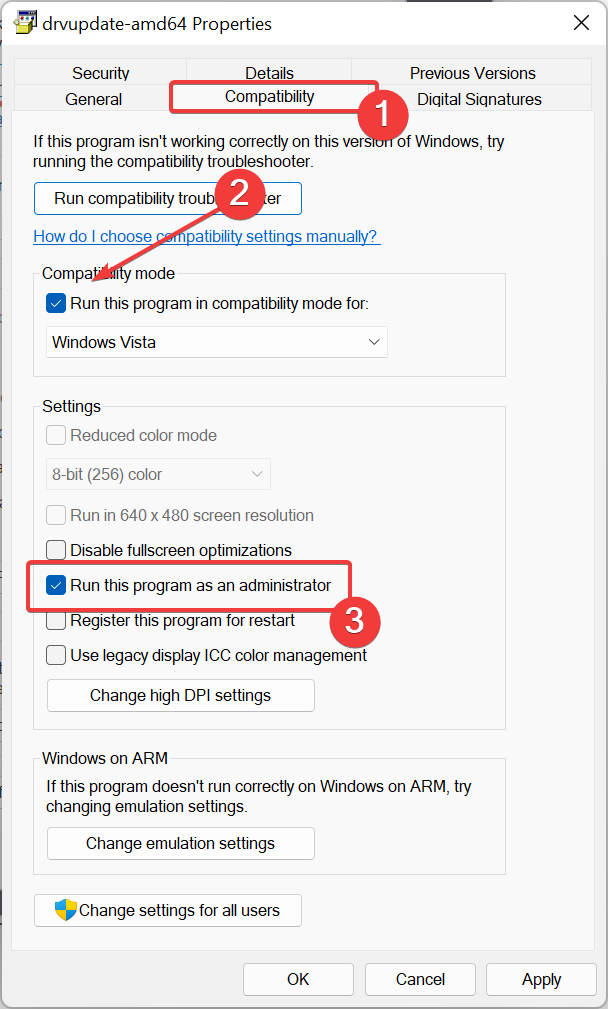
- Ahora, abra el instalador haciendo doble clic en él.
4. Utilice WMDC-helper y símbolo del sistema
- Una vez completada la instalación, descargue y ejecute el WMDC-Helper.exe herramienta de utilidad
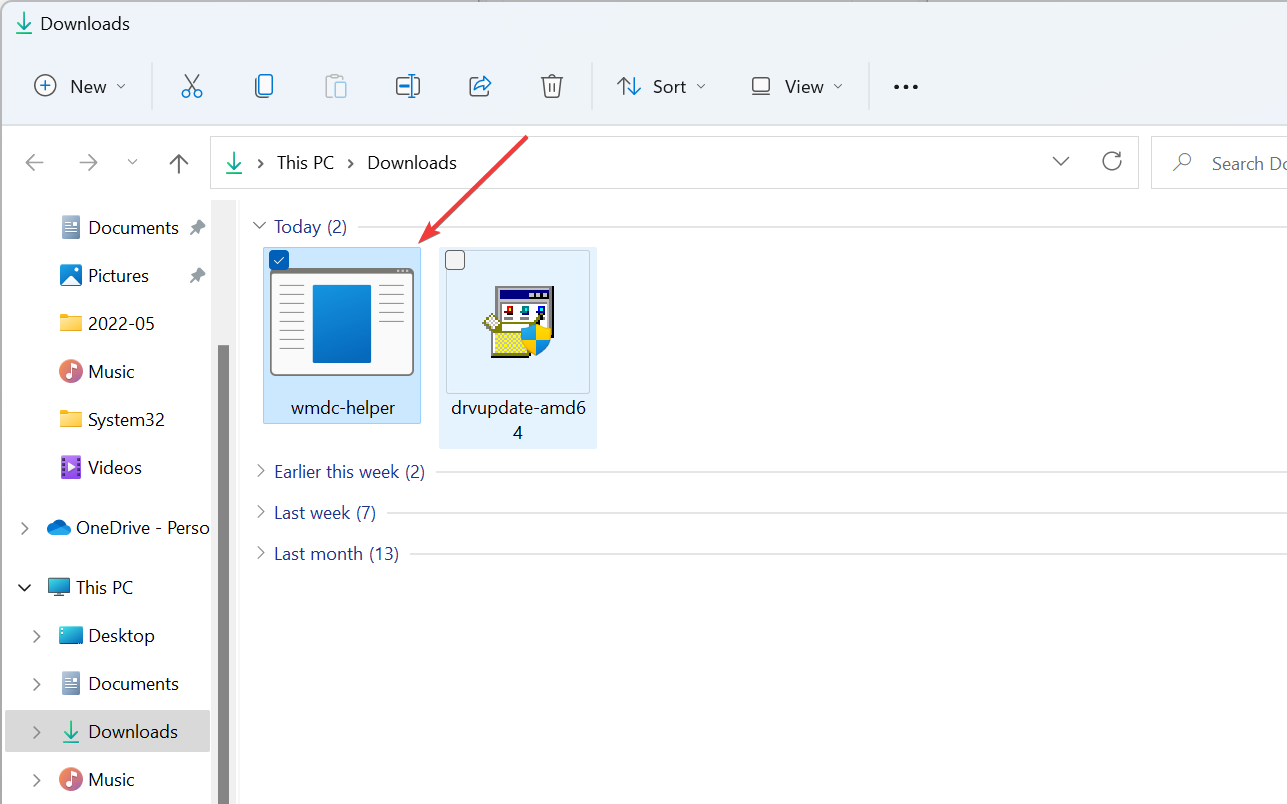
- Ejecútelo como administrador para solucionar todos los problemas de compatibilidad.
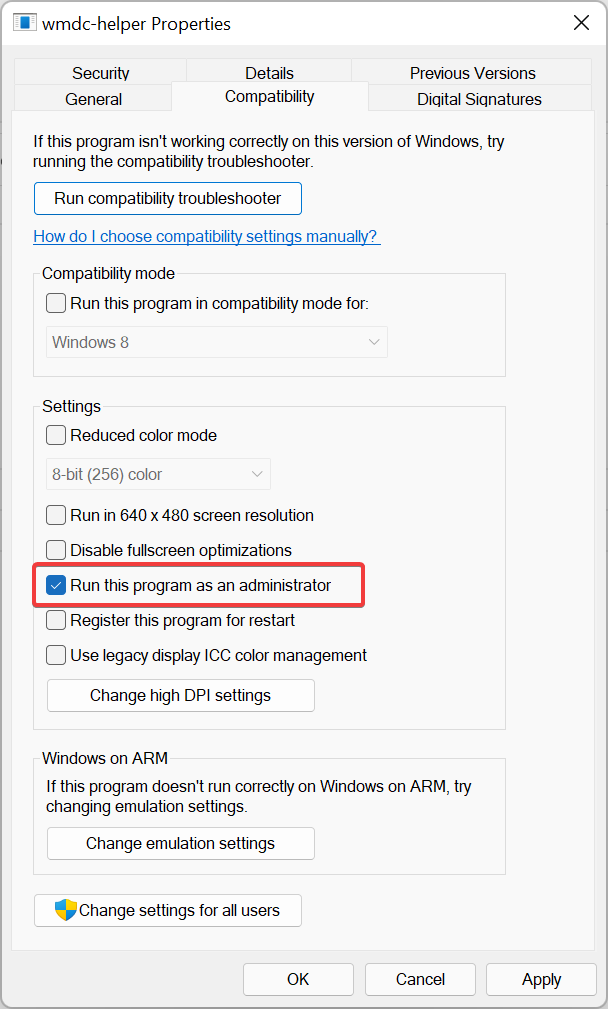
- Una vez el WMDC-Helper.exe ha terminado de ejecutarse, ahora se reiniciará. Después de que su computadora se reinicie, abra el Centro de dispositivos de Windows Mobile y vaya a Configuración de conexión. Seleccione todas las casillas si no están seleccionadas y haga clic en De acuerdo.
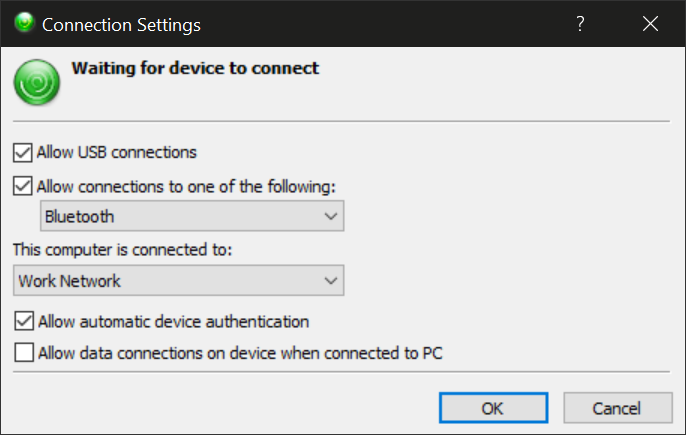
- Ahora conecte su dispositivo Windows Mobile y debería detectarlo y funcionar ahora.
- Si el problema no se solucionó, abra el símbolo del sistema como administrador y use los siguientes dos comandos:
REG ADD HKLM\SYSTEM\CurrentControlSet\Services\RapiMgr /v SvcHostSplitDisable /t REG_DWORD /d 1 /fyREG ADD HKLM\SYSTEM\CurrentControlSet\Services\WcesComm /v SvcHostSplitDisable /t REG_DWORD /d 1 /f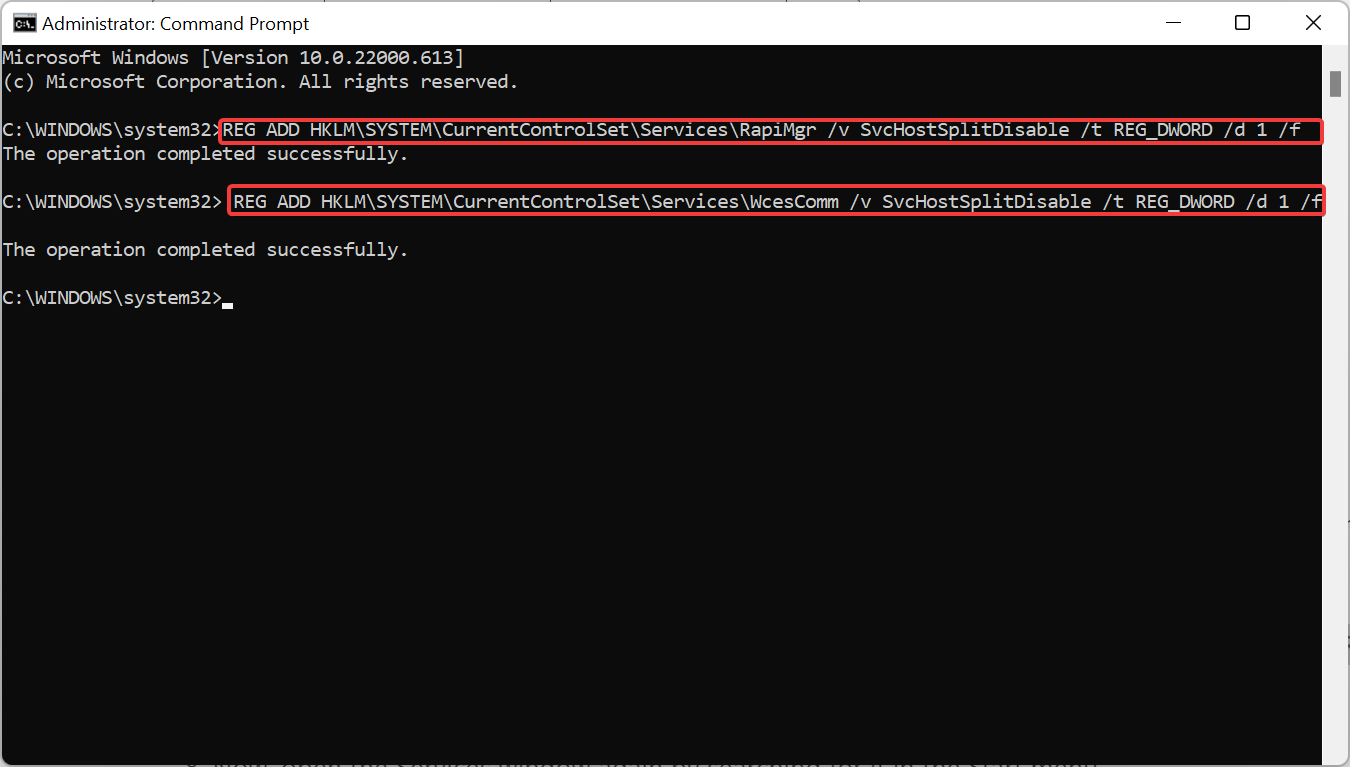
- Reinicie su computadora.
- Ahora, abre el Servicios ventana de nuevo buscándola en el menú Inicio.
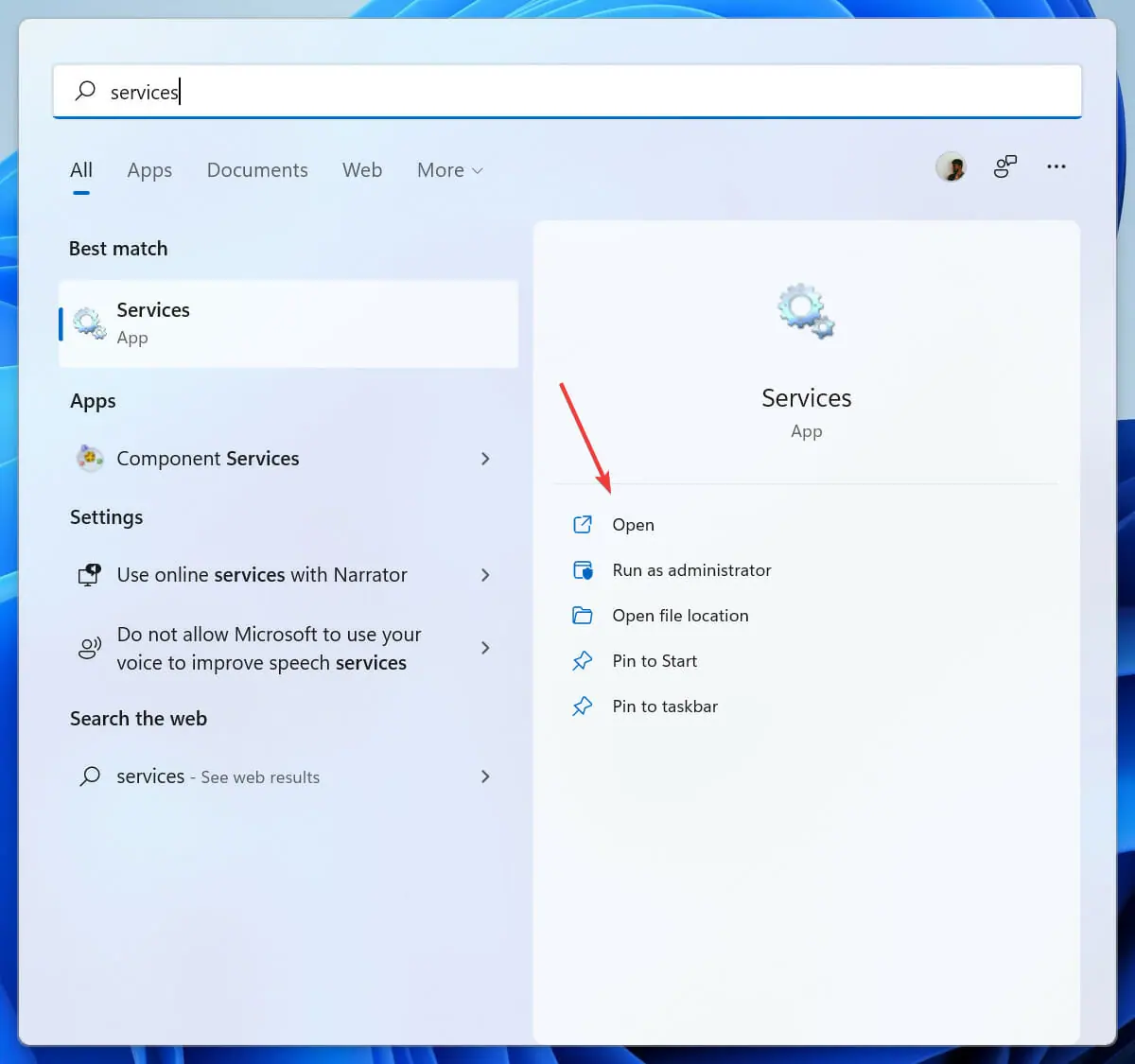
- Localizar Conectividad de dispositivos basados en Windows Mobile-2003 y Conectividad de dispositivos basados en Windows Mobile.
- Haga doble clic en Conectividad de dispositivos basados en Windows Mobile-2003 y Conectividad de dispositivos basados en Windows Mobile y establecer el Fallos posteriores para Reiniciar el servicio bajo la Recuperación pestaña.

- Selecciona el Tipo de inicio como Automático para ambos servicios, y configure el Acceder en cuanto a Servicio local.
Ahora repita los pasos 3 y 4, y verifique si funciona ahora, ya que eliminó completamente el programa y lo reinstaló. Si esto aún no ayudó, siga las soluciones a continuación, ya que deberían ayudar a solucionar el problema.
5. Desinstalar y reinstalar los controladores
Desinstalar los controladores
- Conecte su dispositivo móvil a su computadora.
- Presionar Ganar + R para abrir el cuadro de diálogo Ejecutar y escriba devmgmt.msc
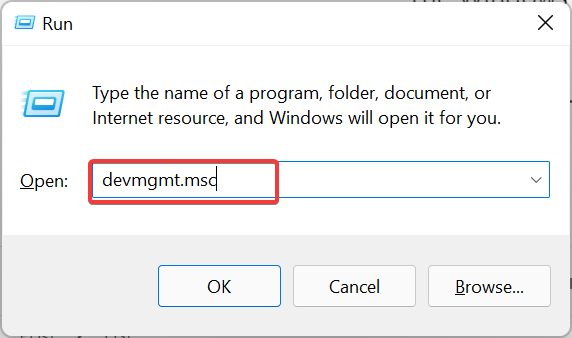
- Localiza el Adaptador remoto de Microsoft Windows Mobile bajo la Adaptadores de red y el Sincronización USB de Microsoft por debajo Dispositivos móviles.
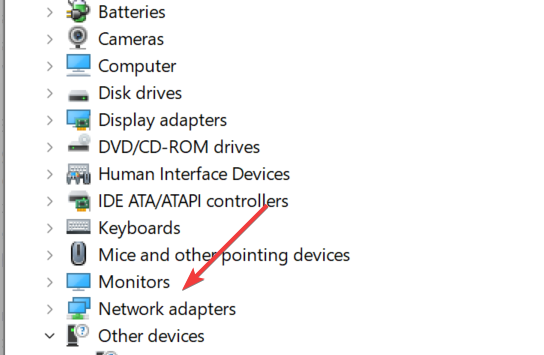
- Haga clic derecho en el Adaptador remoto de Microsoft Windows Mobile por debajo Adaptadores de red y seleccione Desinstalar. Repita lo mismo con Sincronización USB de Microsoft por debajo Dispositivos móviles.
Vuelva a instalar los controladores
- Si no lo encuentra, desconecte el dispositivo y vuelva a conectarlo.
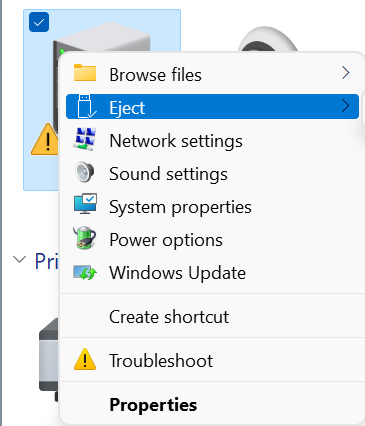
- Una vez que su computadora detecte el dispositivo, instalará automáticamente sus controladores.
- Ahora, el Centro de dispositivos de Windows Mobile se iniciará después de detectar con éxito los controladores.
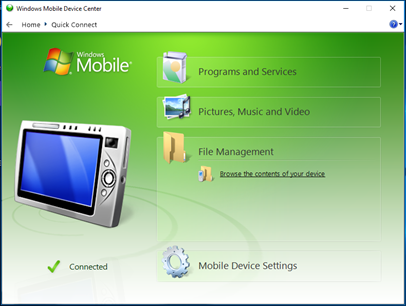
Como alternativa, puede usar una forma más efectiva de administrar cualquier controlador en su dispositivo.
Con DriverFixtiene soporte completo para controladores y herramientas prácticas que detectan automáticamente los controladores obsoletos o faltantes.
Luego, puede proceder a reinstalar o actualizar una multitud de controladores a la vez. También puede reparar sus controladores de dispositivo rotos con unos pocos clics.
Además, el software también protege su PC de errores inesperados con un punto de restauración del controlador, en caso de que desee restaurar una versión del controlador.
⇒ Obtener DriverFix
Entonces, como ya cubrimos todo el espectro de información sobre este tema, queda una pregunta: ¿Qué reemplaza al Centro de dispositivos de Windows Mobile en Windows 10?
Microsoft se ha asegurado de que se cubran los mismos servicios y capacidades mediante el uso del software de utilidad Mobile Connect, la compatibilidad con unidades flash USB y la utilidad de acceso remoto Wi-Fi.
Los usuarios aún pueden descargar e instalar el software WMDC en su PC con Windows, pero solo si el sistema tiene instalado Vista o un sistema operativo posterior.
Siéntase libre de compartir su experiencia con nosotros utilizando la sección de comentarios debajo de esta guía.


![Acrotray ha dejado de funcionar error [Quick fix] Acrotray ha dejado de funcionar error [Quick fix]](https://auto-surf.ro/wp-content/uploads/1644615452_911_Acrotray-ha-dejado-de-funcionar-error-Quick-fix-768x512.jpg?v=1644615455)